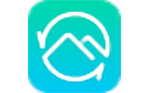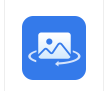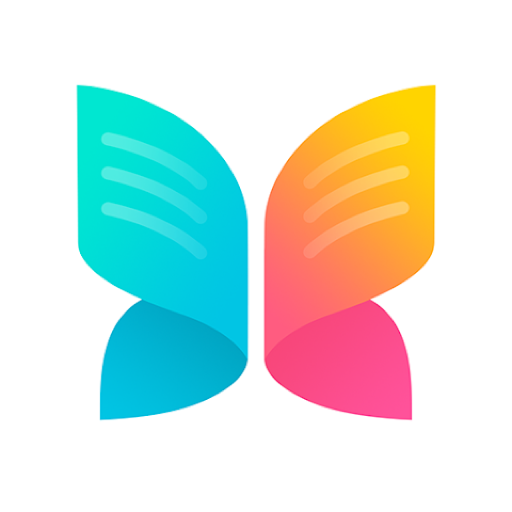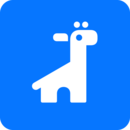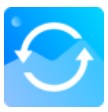
- 类别: 图形图像
- 年龄: 18+
- 大小: 1.5MB
- 版本: V1.0.0.2
- 发布: 2020-08-22
- 更新: 2020-09-09
迅捷图片格式转换器是一款简单易用的批量图片处理格式转换工具,使用这款软件用户可以将大部分图片转换成常规的png、jpg、bmp格式图片保存;还可以将ios系统特有的HEIC图片转换成常用的JPG图片,让用户可以在其它的设备或者软件中打开浏览HEIC图像;软件拥有格式转换和图片压缩功能,可以在转换图片的同时压缩图片体积;这款软件的灵活度非常高,格式由用户自行选择,压缩图片的质量也由用户自行设置,轻松一键就可以完成图片转换,并且用户转换的图片小于2M,用户还可以免费使用转换服务而不需要开通会员。
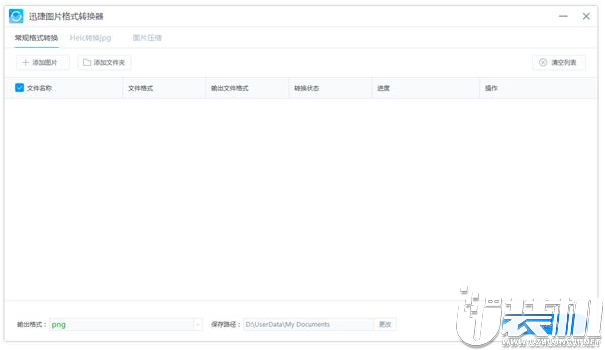
软件功能
1、将常规的图片格式转换成png、jpg、bmp三种常用的格式。
2、可以批量的导入图片并进行批量的图片格式转换。
3、在进行批量转换时,允许图片可以同时以不同的格式进行转换。
4、开通VIP用户可以将Heic格式的图片转换成jpg格式的图片。
5、支持图片压缩,用户可以设置图片的压缩质量。
软件特色
1、可将其他格式的图像文件转换成JPG格式图片,方便用户对JPG格式图片进行查阅。
2、支持HEIC文件转换支持ios特有的HEIC图像文件。
3、转换微JPG、PNG文件支持图片批量转换不仅支持单张转换,还支持。
4、批量添加文件进行转换图片压缩轻松瘦身支持快速减少图片占用空间。
5、突破图片上传大小限制保持原图无损画质转换压缩后的图片保持原图画质,高清无损不失真。
使用方法
1、解压安装程序,安装完成之后双击启动程序。
2、在软件的主界面中,通过左上的按钮添加图片,转换单张图片可通过“添加图片”直接选择图片,如果是批量导入,需要先将所有要转换的图片放到一个文件夹中,然后通过“添加文件夹”导入图片。
3、图片导入之后如下图所示,可以查看到图片的格式。
4、单击输出格式的菜单,选择其它的图片格式,可选择jpg和bmp两种图片格式。
5、如果图片不是全部都转换成一个格式,用户可以手动更改需要特殊转换的少数图片文件格式。
6、接下来设置图片的转换输出位置。
7、设置完成之后就可以单击“开始转换”,列表中的进度满百分百就说明转换完成。
8、在左上还可以切换到Heic转换jpg,不过需要开通会员,非会员转图片也会有大小限制,单张图片不能超过2M。
9、图片压缩的方式与转换的方式一样,不同的是导入图片之后,在图片列表中可以打开设置面板,用户可以自行设置图片的转换质量。
以上就是U装机小编今日为大家带来的迅捷图片格式转换器官方版的全部内容,更多软件下载尽在U装机下载站。